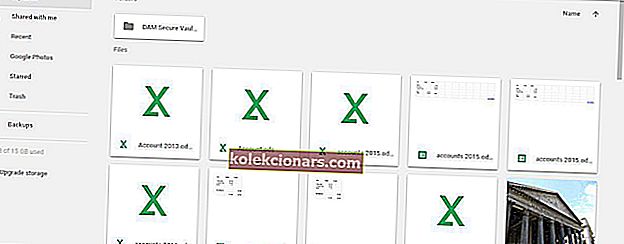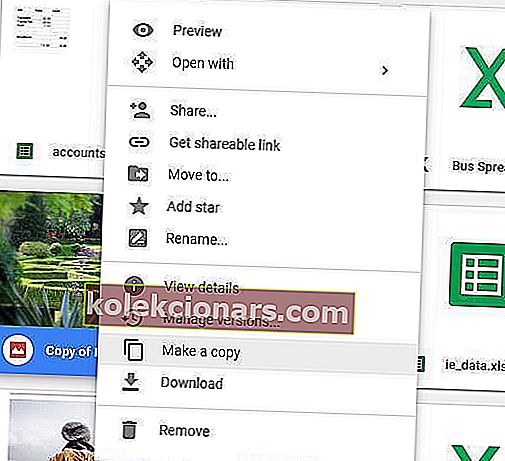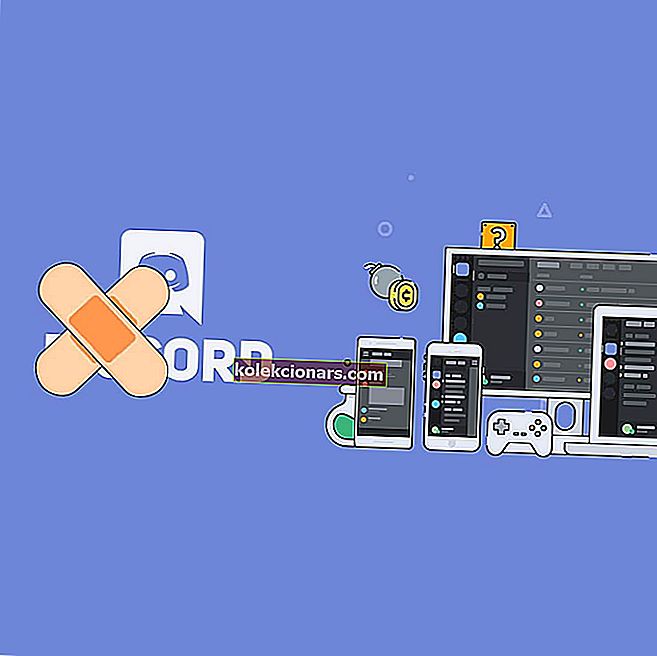- Λαμβάνετε συχνά το ίδιο μήνυμα που αναφέρει ότι δεν μπορείτε να δείτε ή να κατεβάσετε αυτό το αρχείο αυτήν τη στιγμή ;
- Η παράκαμψη αυτού του σφάλματος του Google Drive μπορεί να γίνει με μερικά απλά βήματα, όπως περιγράφεται παρακάτω.
- Μπορείτε επίσης να δοκιμάσετε άλλες εναλλακτικές λύσεις αποθήκευσης στο cloud. Εάν αυτή δεν είναι η επιθυμία σας, βρείτε περισσότερα για την τελική σας επιλογή από αυτήν την ενότητα Google Drive.
- Για πιο χρήσιμους οδηγούς, επισκεφτείτε το Google Hub ή ακόμη και προσθέστε σελιδοδείκτη εάν πιστεύετε ότι θα μπορούσε να σας εξυπηρετήσει στο μέλλον.

Το Google Drive είναι μία από τις πιο ευρέως χρησιμοποιούμενες υπηρεσίες αποθήκευσης cloud. Παρ 'όλα αυτά, η Google θέτει ορισμένους περιορισμούς στην κοινή χρήση αρχείων χρησιμοποιώντας όρια εύρους ζώνης.
Ως εκ τούτου, όταν υπάρχουν πολλές λήψεις για ένα κοινόχρηστο αρχείο Google Drive σε σύντομο χρονικό διάστημα, ενδέχεται να εμφανιστεί το ακόλουθο σφάλμα:
Δυστυχώς, δεν μπορείτε να δείτε ή να κατεβάσετε αυτό το αρχείο αυτήν τη στιγμή. Πάρα πολλοί χρήστες έχουν δει ή κατεβάσει αυτό το αρχείο πρόσφατα. Δοκιμάστε να μεταβείτε ξανά στο αρχείο αργότερα. Εάν το αρχείο στο οποίο προσπαθείτε να αποκτήσετε πρόσβαση είναι ιδιαίτερα μεγάλο ή είναι κοινόχρηστο με πολλά άτομα, ενδέχεται να χρειαστούν έως και 24 ώρες για να μπορείτε να δείτε ή να κατεβάσετε το αρχείο. Εάν εξακολουθείτε να μην έχετε πρόσβαση σε ένα αρχείο μετά από 24 ώρες, επικοινωνήστε με τον διαχειριστή του τομέα σας.
Υπάρχουν πολλοί λόγοι για τους οποίους αυτό θα συμβεί, αλλά είναι συνήθως ένα μικρό σφάλμα από τον διακομιστή και δεν χρειάζεται να ανησυχείτε. Φυσικά, αυτό σημαίνει ότι έχετε πλήρη πρόσβαση στο εν λόγω αρχείο.
Αυτό το σφάλμα αποκλείει αποτελεσματικά τους χρήστες του Google Drive από τη λήψη του κοινόχρηστου αρχείου για περίπου μία ημέρα.
Αν και θα μπορούσατε πάντα να περιμένετε λίγες μέρες και στη συνέχεια να το κατεβάσετε, υπάρχει επίσης μια εύχρηστη λύση που σας επιτρέπει να κάνετε λήψη αρχείων που υπερβαίνουν τους περιορισμούς εύρους ζώνης του Google Drive. Ετσι δουλευει:
Πώς να διορθώσετε Συγνώμη, δεν μπορείτε να δείτε ή να κατεβάσετε αυτό το σφάλμα αρχείου;
1. Διορθώστε τα προβλήματα του Google Drive
- Αρχικά, συνδεθείτε στον λογαριασμό σας στο Google Drive.
- Ανοίξτε το σύνδεσμο αρχείου Google Drive που δεν μπορείτε να κατεβάσετε. Κάντε κλικ στο κουμπί Λήψη , ώστε να μεταφερθείτε στη σελίδα που αναφέρει Δεν μπορείτε να προβάλλετε ή να πραγματοποιήσετε λήψη αυτού του αρχείου αυτήν τη στιγμή .
- Επεξεργαστείτε τη διεύθυνση URL της σελίδας αντικαθιστώντας το τμήμα UC του URL με ανοιχτό. Στη συνέχεια, η διεύθυνση URL θα είναι //drive.google.com/ open ? Id = αντί για //drive.google.com/ uc ? Id =.
- Τώρα, φορτώστε το επεξεργασμένο URL.
- Ανοίγει μια νέα σελίδα με μερικά κουμπιά στην κορυφή. Κάντε κλικ στο κουμπί Προσθήκη σε μονάδα δίσκου στη σελίδα.
- Κάντε κλικ στην επιλογή My Drive στη σελίδα του λογαριασμού σας στο GD. Τώρα θα μπορείτε να επιλέξετε το κοινόχρηστο αρχείο.
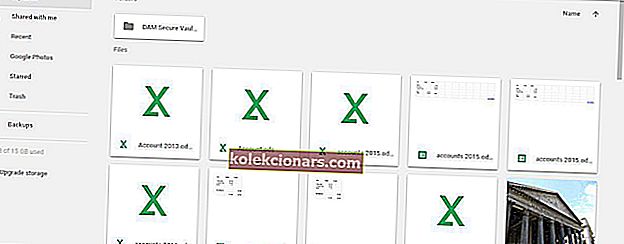
- Στη συνέχεια, πρέπει να κάνετε δεξί κλικ στο κλειδωμένο αρχείο που δεν πραγματοποιεί λήψη και να επιλέξετε την επιλογή Δημιουργία αντιγραφής .
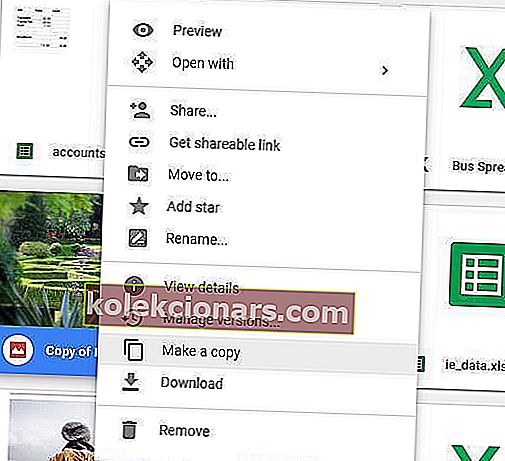
- Στη συνέχεια, μπορείτε να κάνετε δεξί κλικ στο αντίγραφο του αρχείου και να επιλέξετε Λήψη από το μενού περιβάλλοντος.
Αυτό στη συνέχεια θα αποθηκεύσει το αρχείο σε ένα φάκελο από τον οποίο μπορείτε να το ανοίξετε. Αυτό το τακτοποιημένο τέχνασμα σας επιτρέπει να κάνετε λήψη τυχόν τύπων αρχείων που αποκλείονται διαφορετικά από τις ποσοστώσεις του Google Drive.
2. Δοκιμάστε μια καλύτερη εναλλακτική αποθήκευση cloud

Οι διαδικτυακές λύσεις αποθήκευσης στο cloud έχουν αποκτήσει εύκολα τη φήμη ότι αντικαθιστούν πλήρως το παραδοσιακό υλικό αποθήκευσης στο χώρο.
Αποφύγετε τους λόξυγκας όπως η αδυναμία προβολής ή λήψης συγκεκριμένων αρχείων χρησιμοποιώντας το Συγχρονισμό. Αυτή είναι η κορυφαία επιλογή αποθήκευσης cloud για διατήρηση, πρόσβαση και κοινή χρήση των δεδομένων σας ακόμα και εν κινήσει.
Οι προσεκτικοί χρήστες είναι ενθουσιασμένοι για το γεγονός ότι το Sync δημιουργεί αντίγραφα ασφαλείας όλων των αρχείων αυτόματα σε μια κεντρική τοποθεσία.
Επομένως, με εφαρμογές για Windows, Mac, Android, iPad, iPhone και τον Ιστό, κανένα αρχείο δεν θα μπορούσε ποτέ να χαθεί ή να μην επωφεληθεί από την προστασία κρυπτογράφησης e-to-end. 
Συγχρονισμός
Υπάρχουν πολλά πράγματα που σας αρέσουν στο Συγχρονισμό. Προσφέρει μια διαισθητική διεπαφή και όλα τα αρχεία σας είναι ασφαλή από αδιάκριτα μάτια. Αποκτήστε το δωρεάν Επισκεφθείτε τον ιστότοποΠοια από αυτές τις δύο επιλογές είναι η επιλογή σας; Σκοπεύετε να μείνετε στο Google Drive ή άλλες επιλογές αποθήκευσης στο cloud είναι ήδη πιο δελεαστικές;
Η προηγούμενη πρότασή μας μπορεί επίσης να απολαμβάνεται όταν αντιμετωπίζουμε τα ακόλουθα σφάλματα:
- Δεν είναι δυνατή η λήψη αυτή τη στιγμή - Πολλοί χρήστες ισχυρίζονται ότι δεν μπορούν να πραγματοποιήσουν λήψη αρχείων από το Google Drive τους. Εάν είστε ένας από αυτούς και το πρόβλημα παραμένει, δοκιμάστε το Συγχρονισμό.
- Πάρα πολλοί χρήστες έχουν δει ή κατεβάσει αυτό το αρχείο πρόσφατα - Κατά τη λήψη αυτού του σφάλματος, το εύρος ζώνης της λήψης πιθανότατα έχει ήδη φτάσει. Ίσως ήρθε η ώρα να ξεπεράσετε αυτόν τον περιορισμό επιλέγοντας μια νέα λύση αποθήκευσης cloud.
Συνήθεις ερωτήσεις: Μάθετε περισσότερα σχετικά με τα ζητήματα του Google Drive
- Πώς διορθώνετε Δυστυχώς δεν μπορείτε να δείτε ή να κατεβάσετε αυτό το αρχείο αυτήν τη στιγμή ;
Αυτός ο οδηγός αφιερωμένος στην επίλυση προβλημάτων προβολής / λήψης αρχείων θα σας δείξει τον ευκολότερο τρόπο να το κάνετε. Ξεκινήστε ανοίγοντας το σύνδεσμο αρχείου Google Drive που δεν μπορείτε να κατεβάσετε και συνεχίστε να εφαρμόζετε τα συγκεκριμένα βήματα.
- Γιατί το Google Drive λέει ότι δεν υπάρχει σύνδεση;
Πιθανότητες αντιμετωπίζετε ορισμένα προβλήματα σύνδεσης δικτύου. Ωστόσο, αυτό το άρθρο σχετικά με τον τρόπο επίλυσης του Google Drive συνεχίζει να αντιμετωπίζει προβλήματα εκτός σύνδεσης, θα σας βοηθήσει να τα διορθώσετε.
- Πώς μπορώ να διαγράψω διπλά αρχεία στο Google Drive;
Μπορείτε να χρησιμοποιήσετε το λογισμικό Clone Files Checker, όπως περιγράφεται σε αυτόν τον οδηγό σχετικά με τον τρόπο κατάργησης διπλών αρχείων στο Google Drive.
Σημείωση του συντάκτη : Αυτή η ανάρτηση δημοσιεύθηκε αρχικά τον Μάρτιο του 2019 και έκτοτε ανανεώθηκε και ενημερώθηκε τον Ιούλιο του 2020 για φρεσκάδα, ακρίβεια και πληρότητα.